9 nastavení soukromí na iPhonu, která byste měli hned zapnout

Apple odvádí v oblasti soukromí lepší práci než většina společností. Ne všechna výchozí nastavení iPhonu jsou ale v nejlepším zájmu uživatele.
Moderní aplikace pro zasílání zpráv mají často další funkce kromě pouhého odesílání zpráv. Funkce, jako jsou indikátory ukazující, kdy je někdo online, možnost mazat zprávy a potvrzení o přečtení, to vše může být občas užitečné. Existují však scénáře, kdy tyto funkce také nechcete. Tato příručka vás provede procesem deaktivace potvrzení o přečtení v iMessage.
Potvrzení o přečtení jsou malou indikací, která se používá k zobrazení toho, zda si někdo zprávu přečetl nebo ne. Může být užitečné vědět, že někdo jen ještě neviděl zprávu. Potvrzení o přečtení bohužel také vyvíjejí trochu zvláštního tlaku na to, abyste na zprávy odpovídali okamžitě, nikoli kdykoli je to vhodné. Zanechání zprávy, která jasně potřebuje odpověď jako „Přečíst“, ale poté neodpoví okamžitě, může být považováno za neslušné, i když jste ještě neměli čas odpovědět.
Nastavení iMessage najdete v aplikaci Nastavení v části Nastavení > Zprávy. Nastavení se nazývá „Odeslat potvrzení o přečtení“. Klepnutím na posuvník do polohy „Vypnuto“ deaktivujete iMessage pro všechny zprávy.
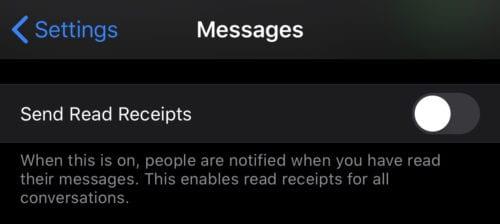
Deaktivujte výchozí nastavení přepnutím posuvníku pro „Odeslat potvrzení o přečtení“ v Nastavení > Zprávy.
Nastavení pro jeden konkrétní chat můžete změnit tak, že otevřete chat, klepnete na číslo nahoře a poté klepnete na informační ikonu „i“.
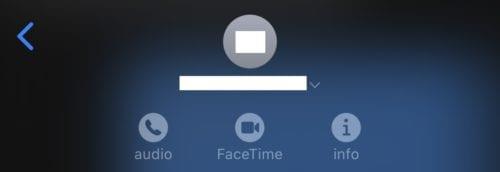
Chcete-li přepsat výchozí nastavení pro jeden chat, otevřete příslušné informace o chatu.
V informacích o chatu můžete konkrétně přepsat výchozí nastavení zapnutím nebo vypnutím možnosti „Odeslat potvrzení o přečtení“.
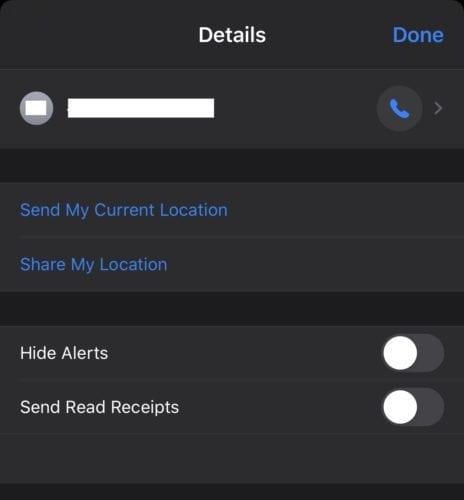
Přepsat výchozí nastavení potvrzení o přečtení v nastavení informací chatu.
Tip: Potvrzení o přečtení je možnost, která je k dispozici pouze pro zprávy iMessage, nelze je povolit pro zprávy SMS.
Apple odvádí v oblasti soukromí lepší práci než většina společností. Ne všechna výchozí nastavení iPhonu jsou ale v nejlepším zájmu uživatele.
Pomocí tohoto akčního tlačítka můžete kdykoli na telefonu zavolat ChatGPT. Zde je návod, jak otevřít ChatGPT pomocí akčního tlačítka na iPhonu.
Jak pořídit dlouhý snímek obrazovky na iPhonu vám pomůže snadno zachytit celou webovou stránku. Funkce posouvání obrazovky na iPhonu je k dispozici v systémech iOS 13 a iOS 14 a zde je podrobný návod, jak pořídit dlouhý snímek obrazovky na iPhonu.
Heslo k iCloudu můžete změnit mnoha různými způsoby. Heslo k iCloudu můžete změnit v počítači nebo v telefonu prostřednictvím podpůrné aplikace.
Když pošlete společné album na iPhonu někomu jinému, bude muset daná osoba souhlasit s připojením. Existuje několik způsobů, jak přijmout pozvánky ke sdílení alba na iPhonu, jak je uvedeno níže.
Protože jsou AirPods malá a lehká, někdy se snadno ztratí. Dobrou zprávou je, že než začnete rozebírat dům a hledat ztracená sluchátka, můžete je sledovat pomocí iPhonu.
Věděli jste, že v závislosti na regionu, kde se váš iPhone vyrábí, se může lišit od iPhonů prodávaných v jiných zemích?
Zpětné vyhledávání obrázků na iPhonu je velmi jednoduché, když můžete použít prohlížeč v zařízení nebo některé aplikace třetích stran pro více možností vyhledávání.
Pokud potřebujete často někoho kontaktovat, můžete si na svém iPhonu nastavit rychlé volání pomocí několika jednoduchých kroků.
Otočení obrazovky v horizontální rovině na iPhonu vám pomůže pohodlněji sledovat filmy nebo Netflix, prohlížet PDF soubory, hrát hry atd. a mít lepší zážitek.








